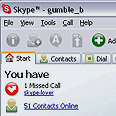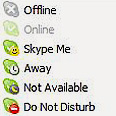מדריך: איך מדברים ב-Skype?
הטכנולוגיה המאפשרת להעביר שיחות טלפון באינטרנט צברה פופולריות בקרב משתמשים ביתיים רבים, והפכה לחלופה זולה לשיחות הטלפון הסטנדרטיות. מה צריך כדי ליהנות ממנה? תוכנה אחת, זוג אוזניות, מיקרופון וקצת חברים. מדריך לצמצום עלויות הטלפון

Skype - תוכנת ה-Voice over IP הפופולרית ביותר – שבסיס המשתמשים שלה מונה, נכון לספטמבר 2005, כ-57 מיליון מנויים ברחבי העולם, והורדה עד כה ב-214,006,484 עותקים – היא לטלפוניה (בעיקר הבינלאומית), מה ש-Napster ז"ל היתה לצריכת תרבות מקוונת.
Voice over IP, ביצוע שיחות קוליות על גבי פרוטוקול האינטרנט, אינו דבר חדש. מדובר ביכולת שקיימת כבר מאמצע שנות ה-90. אולם רק בשנתיים האחרונות, פרצה את גבולות הנישה של עסקים מחד ועכברי רשת מאידך, והפכה לאמצעי תקשורת נפוץ גם בקרב משתמשים מן השורה.
מאז שהאינטרנט המהיר הפך לדייר של קבע במיליוני בתי אב בישראל, הגיעה המהפכה הזו גם לארץ.
Skype לכל סבתא
המקימים של Skype הם ניקלאס זנסטרום, ממייסדי קאזה – תוכנת שיתוף הקבצים שירדה מגדולתה – ויאנוס פריס. הם שני האנשים שב-2003 הפכו את כולנו לחברותיים יותר, באמצעות התוכנה שלהם.
אולי לא בכדי רכשה אותה בספטמבר חברת eBay, שעומדת מאחורי אתר המכירות הפומביות הגדול בעולם, והסכימה לשלם בעבור יישום החינם הזה סכום מדהים של 4.1 מיליארד דולרים.
בתחילת דצמבר הושקה גירסה 2.0 של התוכנה, שפועלת במהדורה נסיונית במערכות Windows 2000/XP, וניתן להורידה ללא תשלום מאתר החברה.
הורדה והתקנה
גשו לאתר Skype.com וליחצו על Download. בעמוד הבא הקישו על Windows ובעמוד שאחריו על הקישור להורדת Skype 2.0 Beta. ליחצו על כפתור Download ועקבו אחר ההוראות.
לאחר שלב ההתקנה המהיר והברור למדי, הגיע הזמן לבחור שם וסיסמה. שם המשתמש חייב לכלול לפחות שישה תווים. כדאי ששם המשתמש יהיה ברור ככל האפשר, כדי לא להטריח את אנשי הקשר שלכם, ייתכן שבעת ההרשמה תודיע התוכנה כי השם הנבחר תפוס, ותציע שמות משתמש חלופיים. ביחרו אחד מהם או המשיכו לנסות שילובי אותיות באופן עצמאי.
אם ברצונכם שהתוכנה תופעל אוטומטית בעת הפעלת המחשב, סמנו אפשרות זו ב-V (Start Skype When the Computer Starts). אם אינכם מעוניינים להתחבר אוטומטית בעת הפעלת התוכנה, הסירו את ה-V מהשורה שמעל – Sign Me In when Skype Starts. לחצו על Sign In.
לאחר ההרשמה תתבקשו למלא כמה פרטים אישיים, כגון מדינה, שפה, שם מלא, מין, תאריך לידה, כתובת וטלפון, דף בית, תיאור קצר אודותיכם, דואר אלקטרוני, מצב רוחכם ועוד. בנוסף לטקסט, ניתן גם לשייך לפרופיל המשתמש שלכם תמונה, שבדומה לתוכנות מסרים
מידיים, תשמש כאייקון שיוצג ברשימותיהם של אנשי הקשר שלכם ותופיע בעמוד השיחה.
שימו לב שכל אלו אינם שלבי חובה, ונועדו להקל על חברים ובני משפחה למצוא אתכם במהירות במאגר המשתמשים העצום של התוכנה. בכל מקרה, גם אם בחרתם לוותר על השלב הזה או למלא פרטים חלקיים – תוכלו לעדכן את המידע מהחלון הראשי של התוכנה (תפריט File-Edit My Profile ובסיום לחיצה על Update).
לאחר חלונית זו, יוצג בפניכם מדריך ויזואלי למשתמש, המלווה בצילומי מסך שמסבירים כיצד לבצע שיחה בארבעה שלבים. אפשר לוותר גם עליו ולסגור את החלון.
בשלב הבא Skype תציע לאסוף עבורכם אנשי קשר הרשומים כבר במחשב, במסגרת רשימת הכתובות של תוכנות כמו אאוטלוק או ספר הכתובות של Windows. אם התוכנה לא מצאה דבר (רובנו לא נוהגים לשמור שמות משתמש ב-Skype בספר הכתובות) או שברצונכם להוסיף אנשי קשר ידנית – לחצו על Finish. כעת יוצג בפניכם החלון הראשי של התוכנה, ואתם כמעט מוכנים להמראה.
הוספת אנשי קשר
בפעם הראשונה שתפעילו את Skype תראו איש קשר יחיד תחת לשונית Contacts. זהו חבר וירטואלי, מעין איש קשר ממוכן שנועד לא רק כדי לגרום לכם להרגיש שאינכם בודדים בעולם, אלא בעיקר כדי לאפשר לכם לבדוק את תקינות התוכנה והתקני הקול שלכם.
הקלקה כפולה על האייקון תתחיל שיחת נסיון במהלכה תתבקשו לדבר אל המיקרופון כדי לוודא שהוא תקין. אפשר לוותר על השלב הזה ולעבור מיד לחברי אמת.
הקליקו על האייקון הקיצוני משמאל (Add Contact). בחלון שנפתח הקלידו את שם המשתמש ב-Skype, שמו המלא או כתובת הדואר האלקטרוני של איש הקשר המבוקש, והמתינו לסיום תהליך החיפוש.
אוכלוסיית מנויי התוכנה גדלה גם ברגע זה ממש. ולכן אם אין ברשותכם שם המשתמש או כתובת הדואר אלקטרוני המדוייקת של החבר המבוקש, אתם עלולים למצוא את עצמכם מול תוצאות חיפוש עתירות שמות, שאולי דרכן תמצאו חברים חדשים, אבל תתקשו לאתר את אלו שחיפשתם מלכתחילה.
לכן, ברוב המקרים עדיף או לברר את הפרטים מראש, או לבחור בדרך הוספת אנשי קשר חלופית: גשו לתפריט Contact-Search for Skype Users, הקלידו שם משתמש, שם מלא או כתובת דואר אלקטרוני ומלאו פרטים נוספים, כמו מדינה, עיר, שפה, מין, גיל וכדומה. אם החברים שלכם טרחו למלא את הפרטים האמיתיים שלהם, תוצאות החיפוש שיתקבלו יהיו מצומצמות פלאים.
סמנו את שם איש הקשר באמצעות לחיצה אחת ולחצו על הכפתור Add Selected Contact. בחלון הבא תתבקשו להקליד טקסט קצר שישמש כבקשה להוסיפכם לרשימת אנשי הקשר של האדם המבוקש. תוכלו לכתוב הודעה אישית או להסתפק בזו הקבועה של Skype. לסיום לחצו OK.
כעת יתווסף איש הקשר החדש לרשימה שקודם כללה רק רובוט שיחות ידידותי. שימו לב שליד שמו של החבר מופיע סימן שאלה אפור, בניגוד לקשקוש ירוק עם V לבן עליו, כפי שמופיע משמאל ל-Skype Test Call. פירוש הדבר שהמשתמש טרם הוסיף אתכם לרשימת אנשי הקשר שלו.
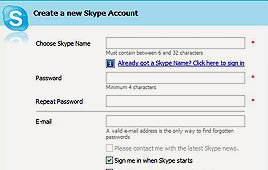
אם וכאשר הוא יעשה זאת – ישתנה האייקון ויהיה ירוק בעת שהוא מחובר או אפור עם איקס כשהוא אינו מחובר לאינטרנט או ל-Skype. בתוכנה כלולים אייקונים נוספים, המייצגים משתמש שאינו פנוי לשיחה, עסוק וכדומה.
אם ברצונכם להוסיף אנשי קשר נוספים, חיזרו על הצעדים לעיל; אם מיציתם את התהליך עם איש קשר אחד – גשו לשלב הבא, זה שלכבודו התכנסנו כאן: ביצוע שיחה.
ביצוע שיחה
Skype מאפשרת ביצוע שיחות במדיות שונות: טקסט, קול או וידאו. בנפרד או בו זמנית. אבל האפשרות השניה, שנמצאת אף היא בתוכנות מסרים מידיים רבות, היא זו שמעניינת את רובכם. לפני שנסביר כיצד מתקשרים, נציין עניין חשוב: התקני האודיו.
שימו לב ש-Skype, יותר מתוכנות מסרים אחרות, מצטיינת באיכות קולית משובחת. בדרך כלל תוכלו ליהנות משיחה קולחת ונטולת קיטועים והשהיות. אבל גם סוס מנצח זקוק לפעמים לסיוע של איזו קוביית סוכר. כאן מדובר בהתקן האודיו.
כדי לשפר את איכות השמע של שני הצדדים, מומלץ להשתמש בערכת ראש (HeadSet) הכוללת מיקרופון ואוזניות, ולא ברמקולים ומיקרופון נפרד. כך לא תסבלו מהדהוד מיותר ומטריד בעת השיחה.
אז לאחר שרכשתם את הציוד המתאים וחיברתם אותו לאן שצריך – הבה נפצח בשיחה: הקליקו פעמיים על שמו של איש הקשר המבוקש. מיד תועברו ללשונית אחרת, שתציג את סטטוס החיבור, תוך כדי השמעת צלצולים נוסטלגיים במיוחד. מיד כשהצד השני יענה – תוכלו למזער את חלון השיחה או לבצע פעולות נוספות.
הקלקה ימנית על שמו/תמונתו בחלונית השיחה תפתח תפריט שמאפשר לנתק את השיחה, להשתיק את המיקרופון, לשלוח לו קובץ, להתחיל צ'ט טקסטואלי ועוד כהנה וכהנה אפשרויות, כמו זו שמאפשרת להסיר מרשימת אנשי קשר אדם שפנה אליכם בלי שתחפצו בכך.
יש גם ממשק עברי
זהו זה, מזה הרגע הפכתם למומחי Skype כמעט גמורים. אם תרצו לדעת עוד, תוכלו לשחק עם הגדרות התוכנה (Tools-Options), לגלוש לאתר החברה, שכולל מדריכים, תשובות לשאלות נפוצות, פורום ומידע נוסף.
לפני סיום נזכיר, שמלבד היותה תוכנת VoIP, סקייפ משלבת גם יכולות מסרים מידיים, העברת קבצים, ביצוע שיחות לטלפונים קווים או סלולריים (בתשלום), מזכירה אלקטרונית, שירות עקוב אחרי (גם כן בתשלום), תומכת בשיחות ועידה של עד חמישה אנשים במקביל ומאפשרת להוריד צלצולים מותאמים אישית (כן שוב בתשלום).
עם הגירסה החדשה ניתן להוריד סרגל כלים לאאוטלוק, שיאפשר יצירת קשר מיידי – מתוך הודעת דואר אלקטרוני – עם אנשי קשר. אה, ועוד משהו שכמעט ושכחנו, מזה כמה גירסאות שהיא כוללת גם ממשק עברי מלא, זאת, מלבד תמיכה טקסטואלית נקודתית.
 לפנייה לכתב/ת
לפנייה לכתב/ת